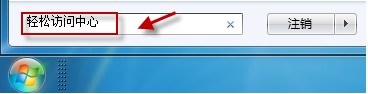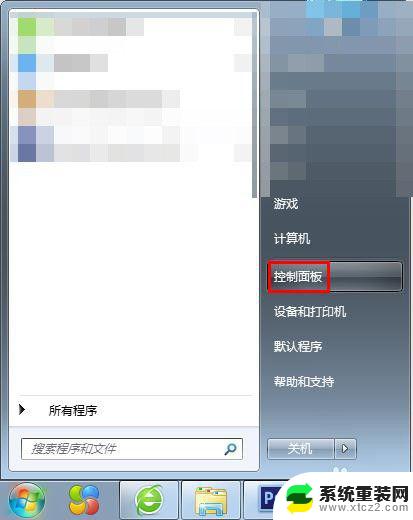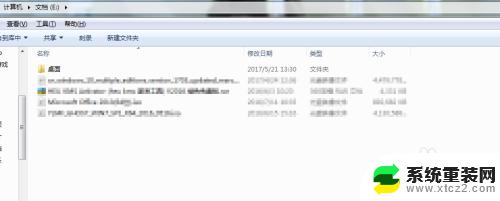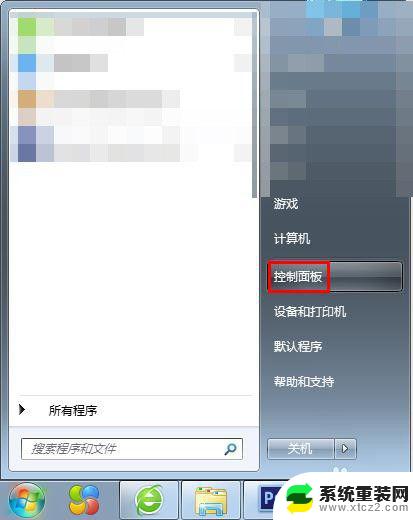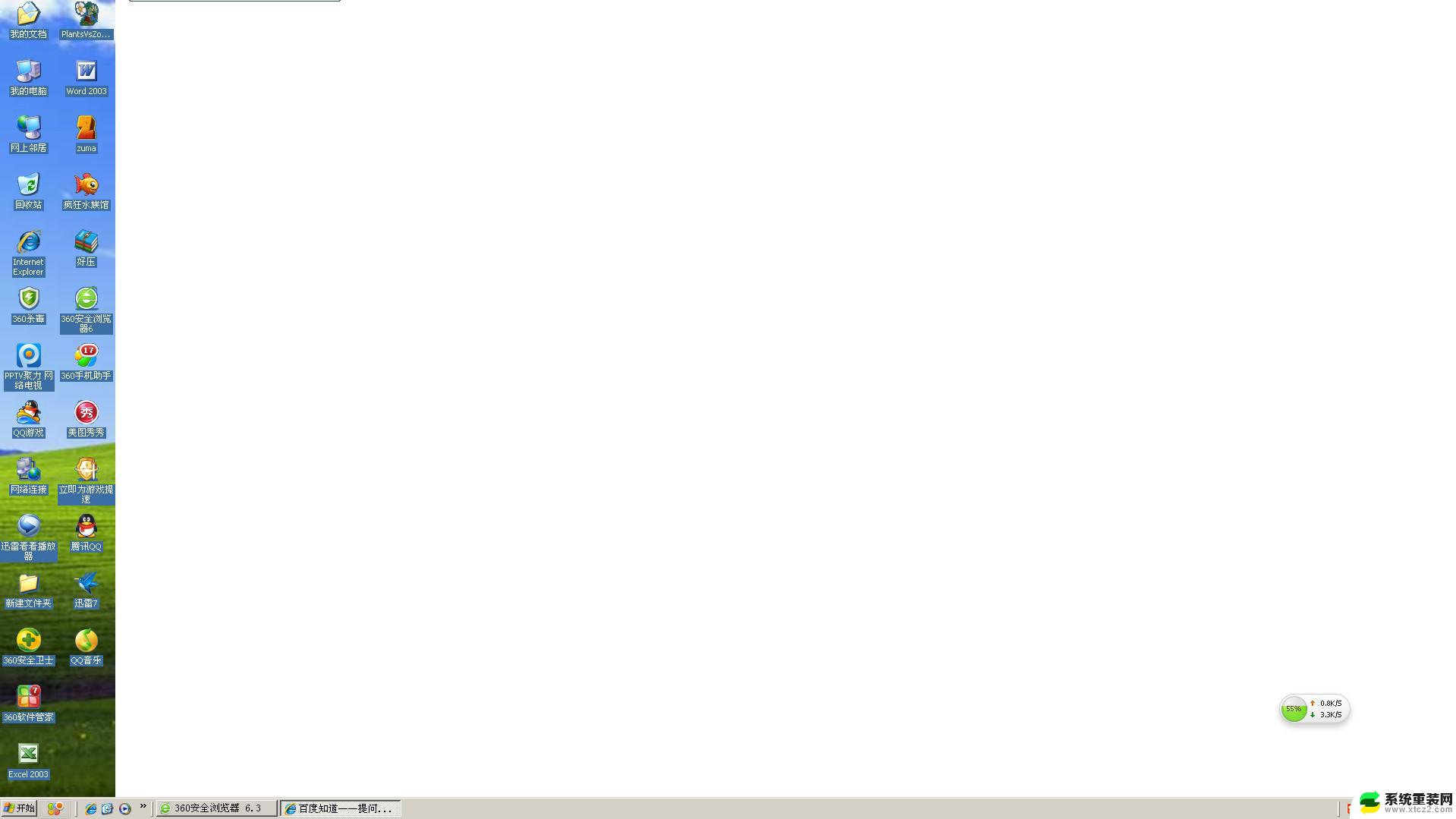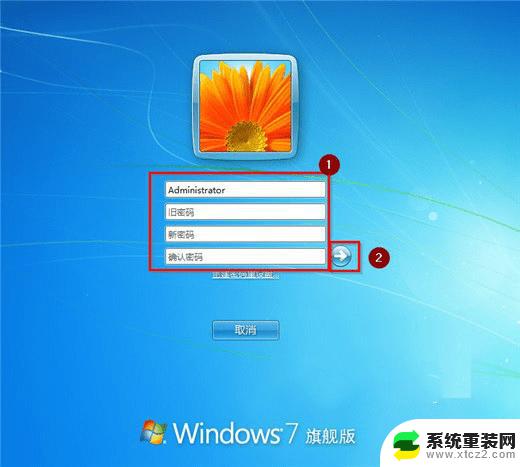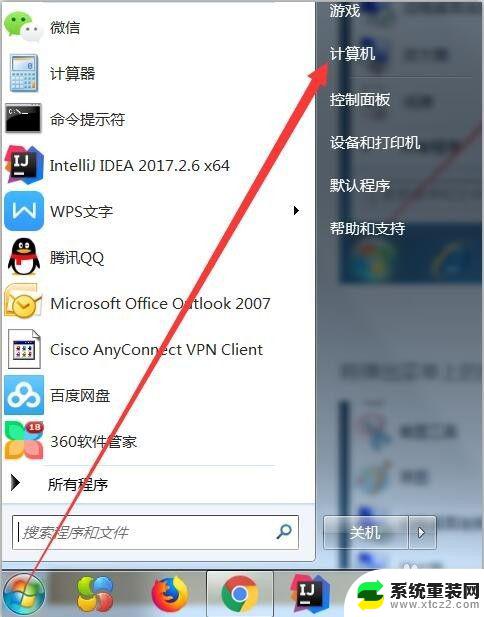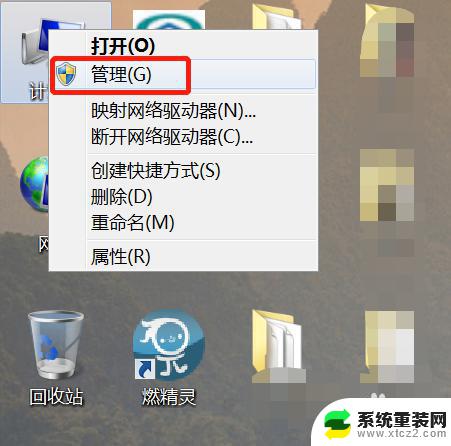windows7设置桌面背景的方法 win7桌面壁纸怎么设置
windows7设置桌面背景的方法,Windows 7作为一款广受欢迎的操作系统,它提供了丰富的个性化设置,其中之一便是设置桌面背景,无论是为了让桌面更加美观还是独一无二,设置一张令人愉悦的桌面壁纸都能为我们带来愉快的使用体验。如何在Windows 7中设置桌面背景呢?在本文中我们将探讨一些简单易行的方法,帮助您轻松地设置和更改Windows 7桌面壁纸。无论您是喜欢自然风景、动漫人物还是抽象艺术,都能在Windows 7中找到适合您的桌面壁纸。让我们一起来看看吧!
具体步骤:
1.第一步:单击电脑桌面左下角的“开始”按钮。
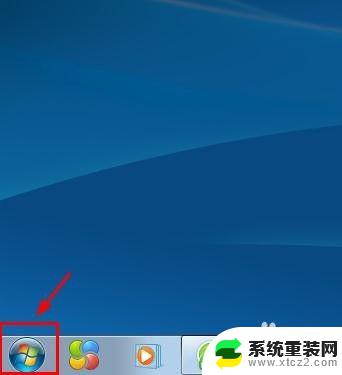
2.第二步:选择电脑程序中的“控制面板”选项。
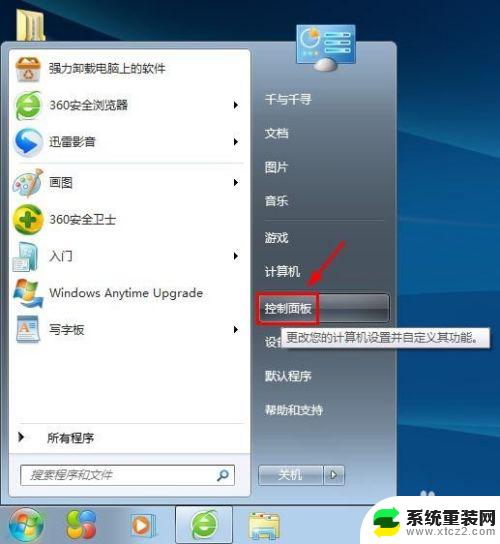
3.第三步:在弹出的电脑设置对话框中选择“更改桌面背景”选项。
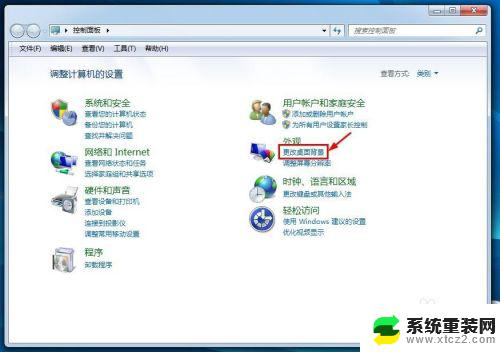
4.第四步:如下图所示,弹出“桌面背景”设置对话框。我们可以根据自己的需要进行设置。
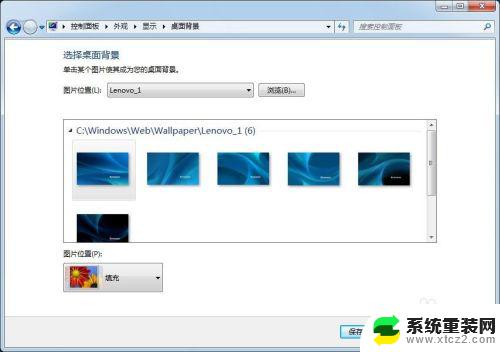
5.第五步:单击“图片位置”或者后面的“浏览”按钮,根据自己的喜好选择桌面壁纸。
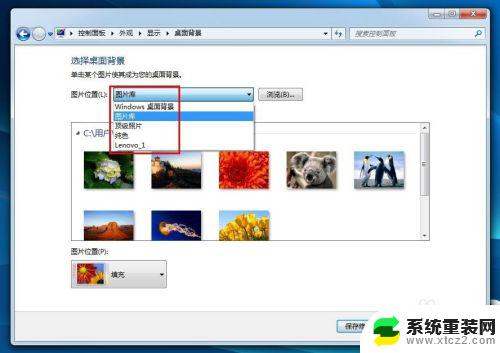
6.第六步:选择好要设置的图片,在“图片位置”中设置图片的展示方式。设置完成后单击“保存修改”按钮。
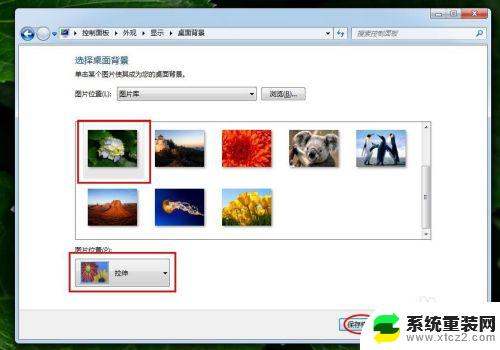
7.第七步:单击“控制面板”对话框右上角的“关闭”按钮,完成操作。
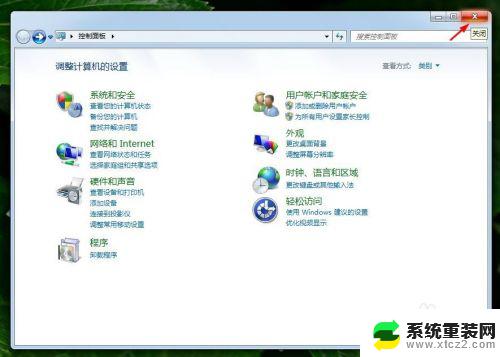
以上是设置Windows 7桌面背景的全部步骤,如果您有任何疑问,请参考小编提供的步骤进行操作,希望这些步骤能够对您有所帮助。